修改这个控件会自动更新这一页面
iPad 版 Logic Pro 使用手册
在 iPad 版 Logic Pro 中创建相对音量和声相自动化
轨道上的“音量”和“声相”控制有两个自动化参数,即“绝对”和“相对 (±)”,可从“自动化参数”弹出式菜单中选取。它们代表两条单独的自动化曲线,共同产生该控制的合并自动化结果。
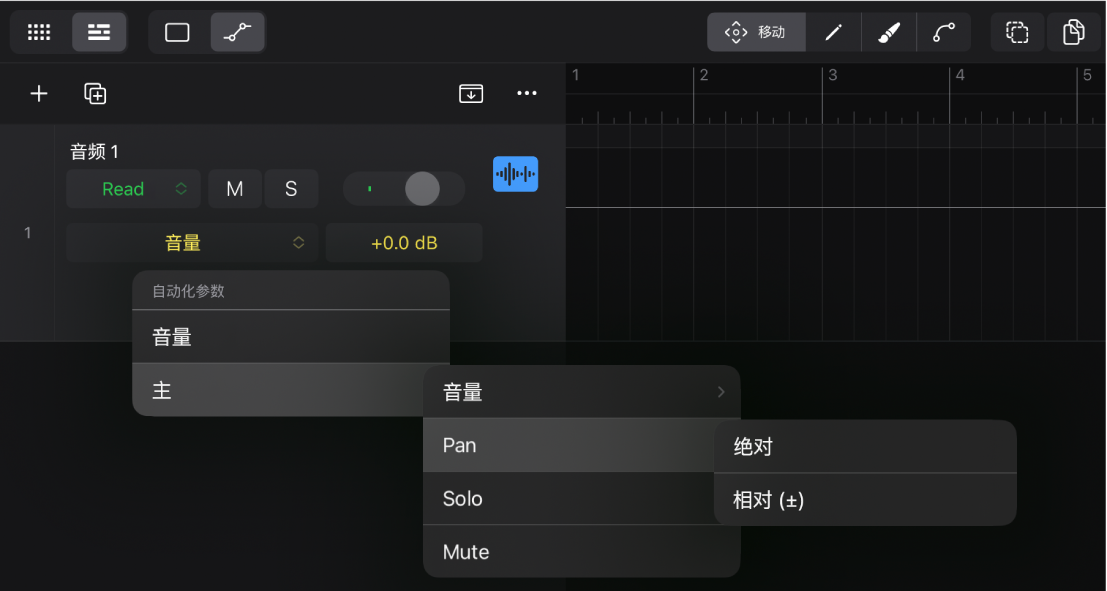
绝对自动化曲线
绝对自动化曲线是默认自动化,决定了音量或声相参数随时间推移而产生的值更改。
相对自动化曲线
相对自动化曲线在“自动化参数”弹出式菜单中作为一个单独的选项可用,即“音量 (±)”和“声相 (±)”。选中时,它会显示自己的自动化曲线。它的值默认为 0,意味着对绝对参数不起作用。你可以像处理任何其他自动化点一样添加和编辑自动化点。此相对曲线之后会用于偏移相应的绝对自动化曲线。
如果已经创建了复杂的曲线以自动化人声轨道的音量,你可以创建相对自动化曲线,例如,一条在 –3 dB 处的直线。这将导致绝对曲线的移动,以降低 3 dB 的音量播放。或者你可以用相对曲线创建一个渐弱,同时保持你可能为音量参数创建的绝对自动化曲线。
【注】相对音量和声相自动化仅可通过手动添加这些点来创建。实时写入自动化将始终创建绝对音量和声相自动化。
选中时,绝对音量和声相参数会在轨道头中显示为“音量”和“声相”,相对音量和声相参数则显示为“± 音量”和“± 声相”。
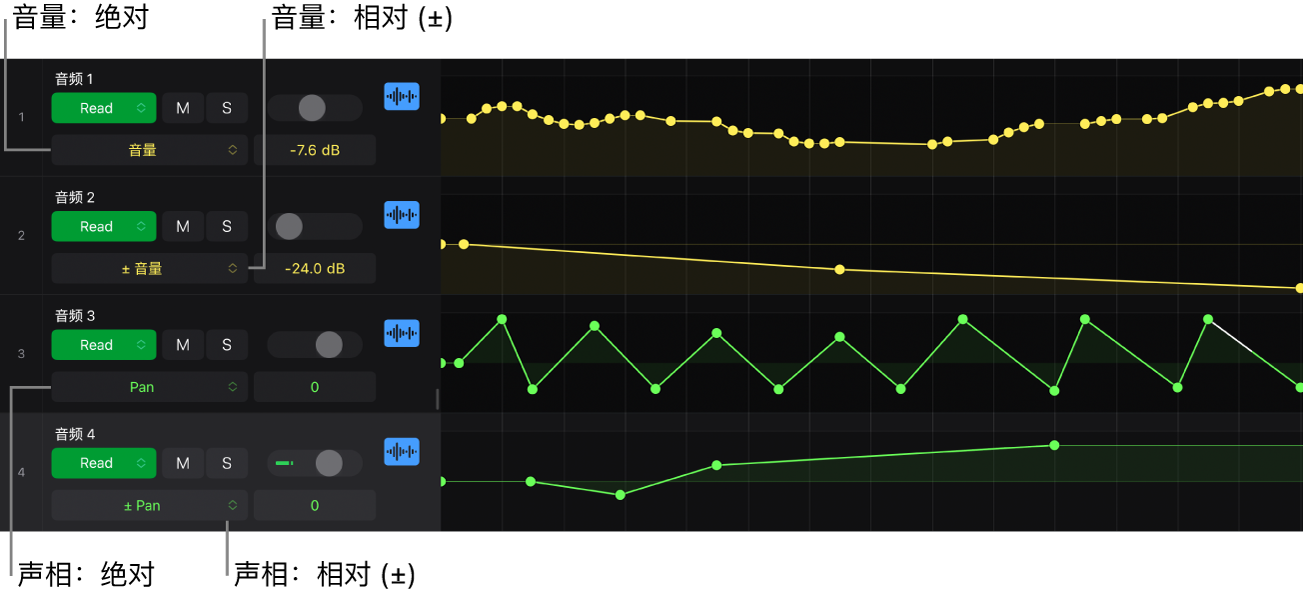
添加和编辑相对自动化
轻点轨道区域菜单栏(对于轨道自动化)或编辑器区域菜单栏(对于片段自动化)中的“自动化视图”按钮
 。
。轻点“自动化参数”弹出式菜单,然后选取以下一项:
“主”>“音量”>“音量 (±)”
“主”>“声相”>“声相 (±)”
按照与绝对参数相同的流程为相对参数添加新自动化点或编辑现有自动化点。
感谢您的反馈。